Användare har rapporterat ett problem med Windows 10-enheter, där sammankopplade enheter slutar fungera plötsligt. Efter forskning har det visat sig att dessa enheter använde DisplayLink-teknik. Denna teknik används för att ansluta bildskärmsenheter till system som stöder USB eller WiFi.
Orsak
De möjliga orsakerna till problemet är följande:
1] DisplayLink-drivrutinen är skadad: Vi förstår att problemet är med hårdvaran, så drivrutinerna måste därför kontrolleras.
2] Windows Update uppdaterade DisplayLink-drivrutinen så att den har gått dåligt.
3] DisplayLink-drivrutinen är ansluten till en USB 2.0-port, men visningsenheten behöver mer ström och därmed belastar installationen.
4] USB-portarna kan vara dåliga.
Preliminära lösningar
1] Uppdatera Windows igen. Om en tidigare installerad Windows-uppdatering skadade drivrutinen kan Microsoft driva fixen genom en annan Windows-uppdatering. Här är proceduren för att uppdatera Windows 10. Det går dock inte att rulla tillbaka den tidigare uppdateringen hjälp.
2] Försök att ansluta enheten till en annan USB-port. Använd en USB 3.0-port den här gången.
3] Kör felsökaren för maskinvara och enheter.

Fortsätt sedan med följande felsökning:
1} Uppdatera drivrutinerna från Intels webbplats
2} Uppdatera drivrutinen för Universal Serial Bus Controller
3} Installera om DisplayLink-programvaran
4} Inaktivera Nvidia Share (ShadowPlay)
5} Återställ systemet
Lösning 1] Uppdatera drivrutinerna från Intels webbplats
Besök Intels nedladdningscenter och använd alternativet för att uppdatera alla drivrutiner i enheten automatiskt. Detta skulle uppdatera alla associerade drivrutiner.
Lösning 2] Uppdatera drivrutinen för Universal Serial Bus Controller
Medan vi uppdaterade drivrutinerna från Intels nedladdningscenter, om USB-drivrutinerna skulle bli skadade, kan vi behöva uppdatera dem separat.
1] Tryck på Win + R för att öppna Run-fönstret och skriv kommandot devmgmt.msc. Tryck på Enter för att öppna Enhetshanteraren.

2] Leta reda på drivrutinerna för Universal Serial Bus Controller. Högerklicka och uppdatera dem alla.
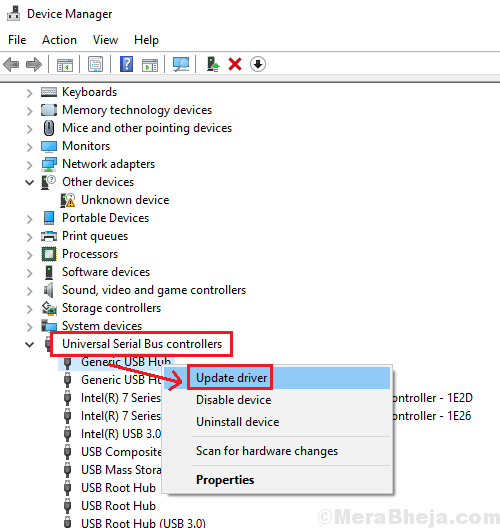
3] Du kan också överväga att avinstallera drivrutinerna och starta om systemet.
4] Drivrutinerna kan också laddas ner från tillverkarens webbplats.
Lösning 3] Installera om DisplayLink-programvaran
1] Tryck på Win + R för att öppna Run-fönstret och skriv kommandot appwiz.cpl. Tryck på Enter för att öppna fönstret Program och funktioner.
2] Högerklicka och avinstallera DisplayLink-programvaran och starta om systemet.
Därefter kan du ladda ner programvaran från DisplayLinks webbplats om igen.
Lösning 4] Inaktivera Nvidia Share (ShadowPlay)
Nvidia Share (ShadowPlay) som används för spel är känt för att orsaka ovannämnda problem med bildskärm. Därför kunde vi inaktivera det tillfälligt för att kontrollera om det var orsaken till problemet.
Lösning 5] Återställ systemet
Samtidigt som drivrutinerna skulle vara till liten hjälp i det här fallet (eftersom drivrutinerna redan är korrupta) kan systemåterställning hjälpa till. Här är proceduren för återställa systemet till en tidigare återställningspunkt.

